苹果手机怎么快速返回主屏幕,苹果手机一直以其稳定性和高效性而备受用户青睐。然而有些用户会在使用过程中遇到一些问题,如手机操作繁琐、返回主屏幕不便等。今天我们来分享一些关于苹果手机的小技巧,让你的手机使用更加方便。其中我们主要介绍的是如何快速返回主屏幕以及如何设置辅助触控返回键,来满足用户对操作的高效要求。让我们一起来看看吧!
如何设置苹果手机的辅助触控返回键?
具体方法:
1.首先打开“设置”,点击“通用”。如下图所示。
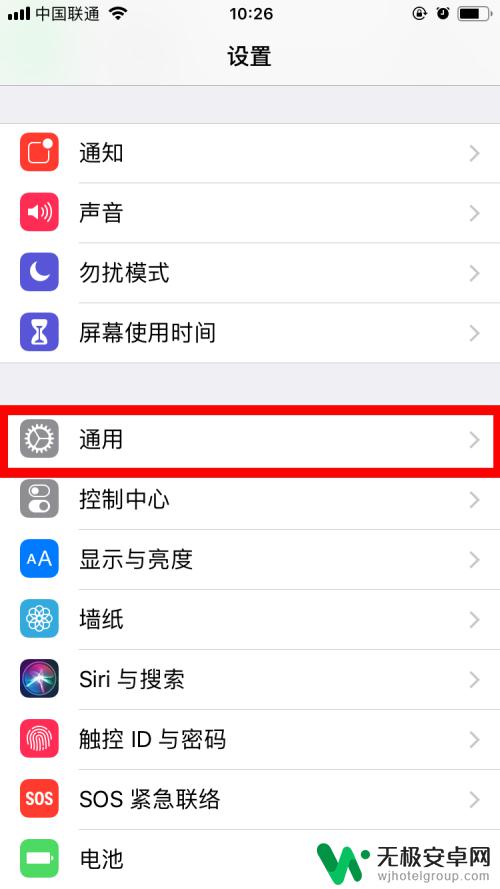
2.再找到并点击“辅助功能”,如下图所示。
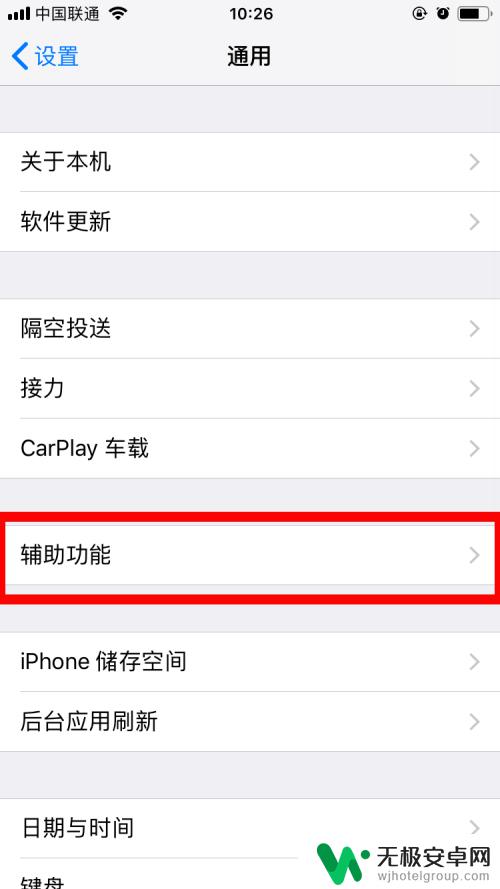
3.在“辅助功能”里找到“辅助触控”,点击进入。如下图所示。
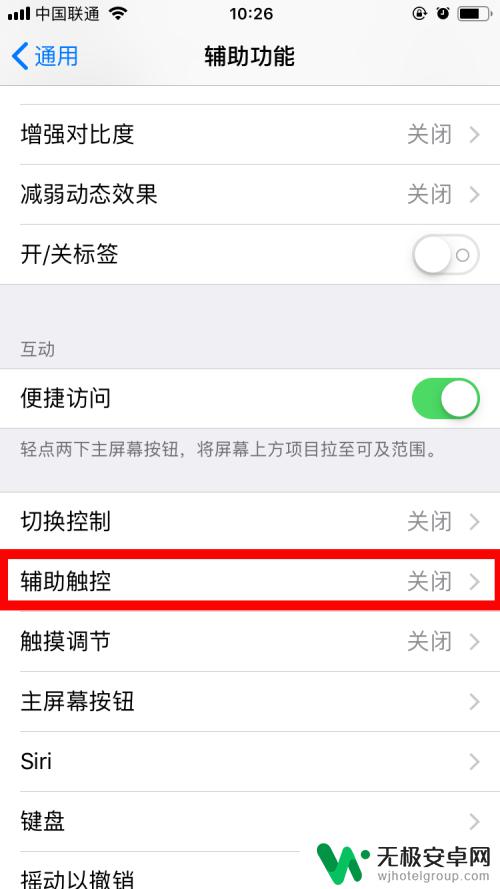
4.打开“辅助触控”,点击“自定顶层菜单”。如下图所示。
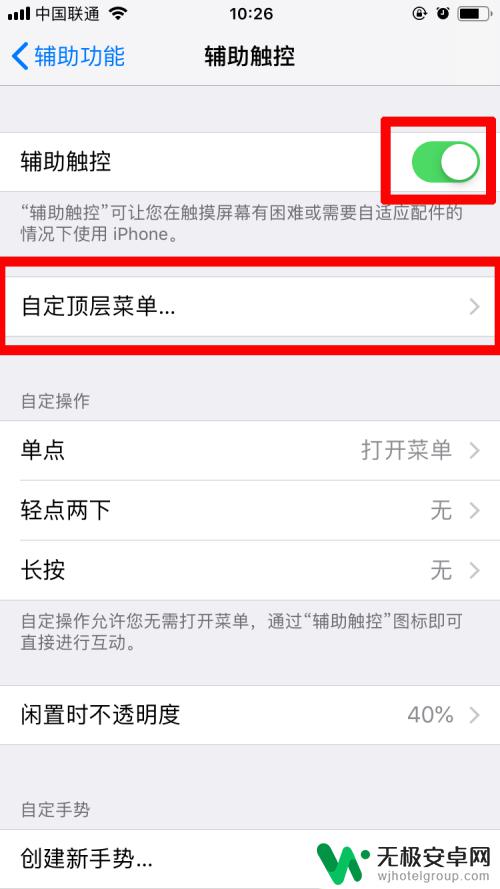
5.进入“自定顶层菜单”后,点击“—”按钮。减至“1个图标”。如下图所示。
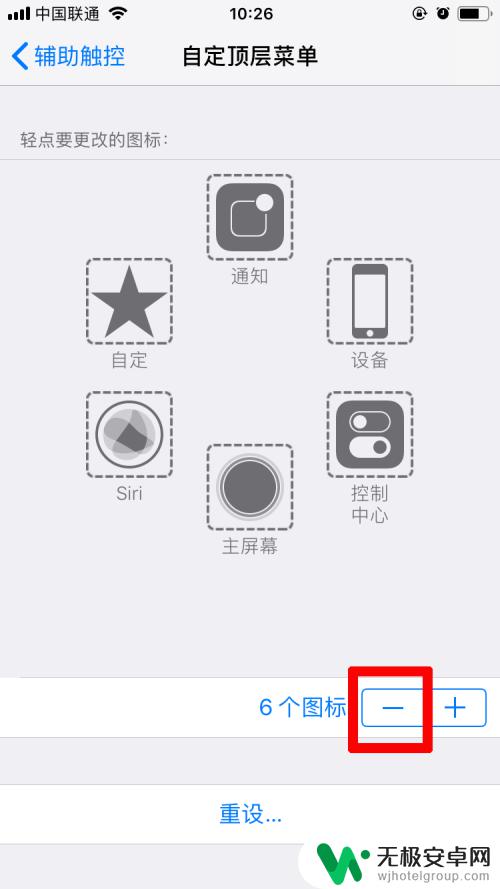
6.然后点击“自定”按钮,如下图所示。
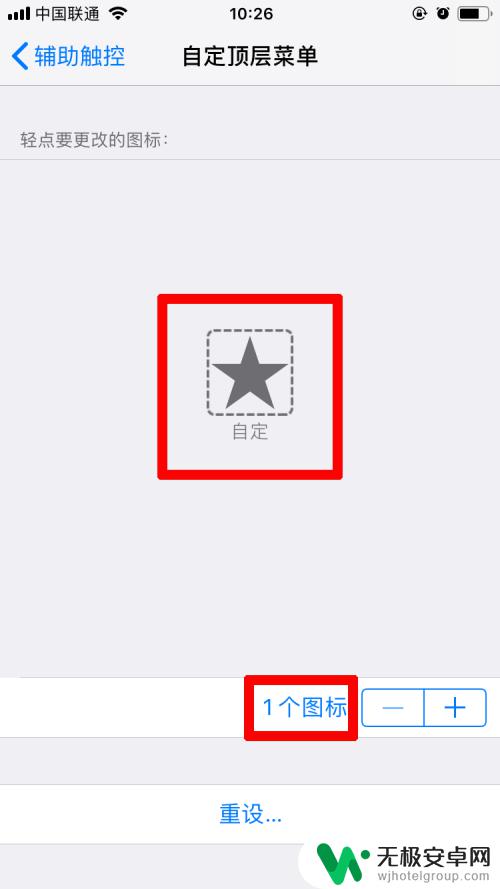
7.选择“主屏幕”,接着点击“完成”按钮。以后就可以点击“辅助触控”按钮一键返回主界面了。
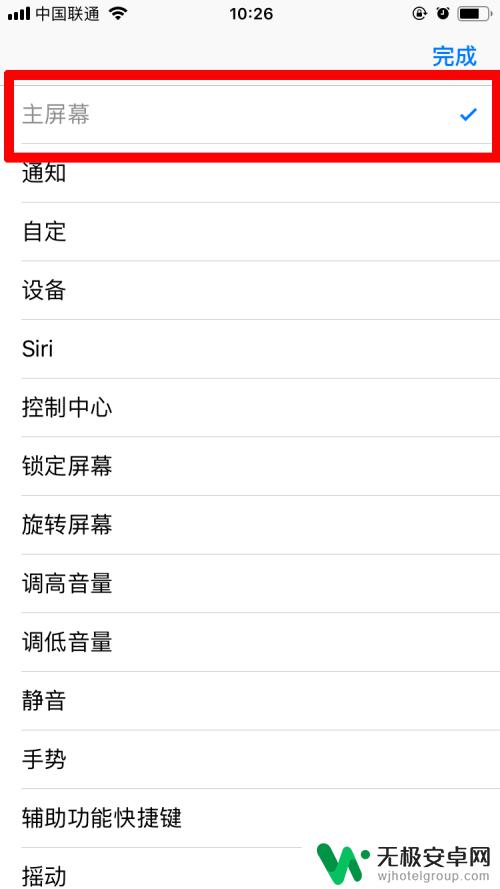
无论你是使用自带的物理按键还是设置触控返回键,都可以在苹果手机上实现快速地返回主屏幕。这对于频繁使用手机的人来说是一个非常有用的技巧,能够提高工作效率和用户体验。











